excel如何使用大于和小于条件格式?
来源:网络收集 点击: 时间:2024-03-07【导读】:
在单元格条件格式中的突出显示单元格规则中,可以把满足某一规则的单元格突出显示出来,如大于或小于某一规则。设置大于和小于这两个条件格式的具体操作步骤如下。品牌型号:联想启天系统版本:win10软件版本:excel2013方法/步骤1/5分步阅读 2/5
2/5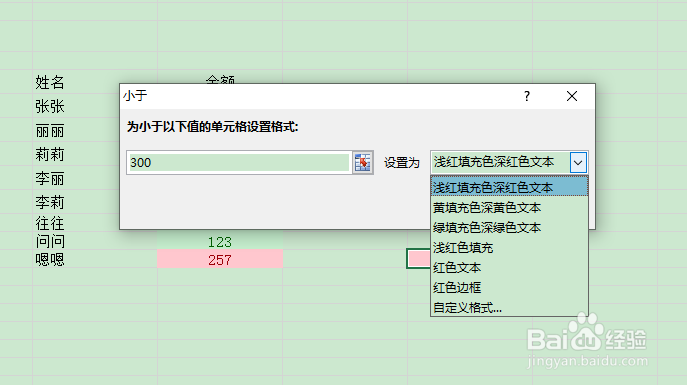 3/5
3/5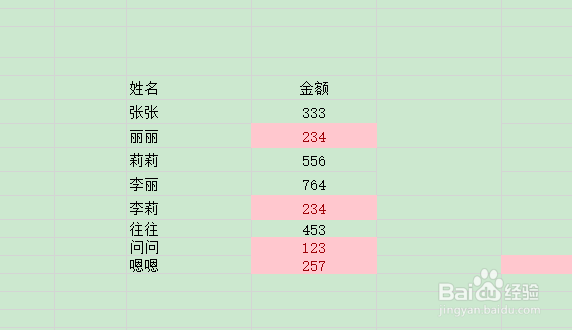 4/5
4/5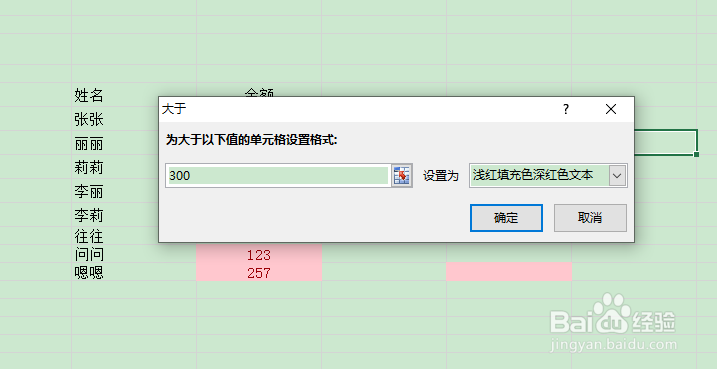 5/5
5/5 注意事项
注意事项
选中要设置条件格式的单元格区域,单击“开始”选项卡下“样式”组中的“条件格式”下拉按钮,在打开的下拉列表中选择“突出显示单元格规则小于”选项,如图所示。
 2/5
2/5在“小于”对话框的“为小于以下值的单元格设置格式:文本框中输入作为特定值的数值,这里设置单元格值小于300,在右侧下拉列表框中选择一种单元格样式,如图所示。
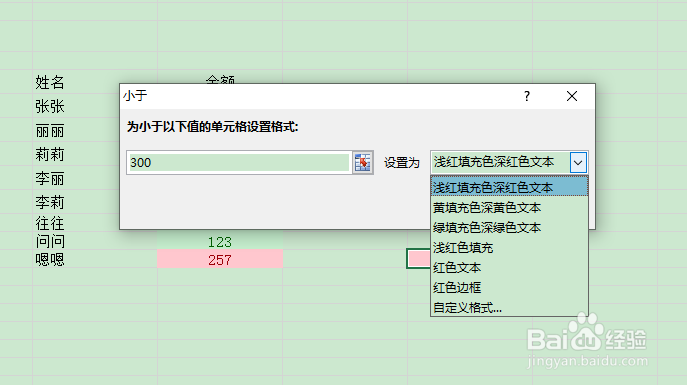 3/5
3/5单击“确定”按钮,即可看到选择单元格区域中满足条件的单元格都显示为红色。
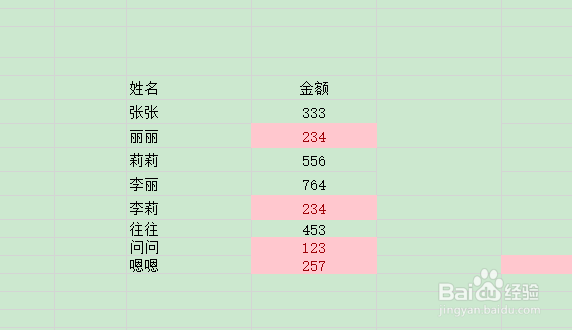 4/5
4/5再次选中单元格区域,选择“条件格式”下拉列表中的“突出显示单元格规则大于”按钮,在“大于”对话框中按照上述方法设置,如图所示。
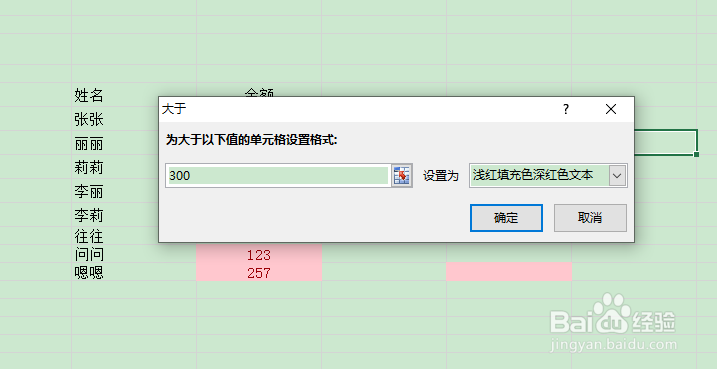 5/5
5/5单击“确定”按钮,即可看到选中的单元格区域中满足条件的单元格被标记为绿色,如图所示。
 注意事项
注意事项灵活运用技巧,合理安排时间
版权声明:
1、本文系转载,版权归原作者所有,旨在传递信息,不代表看本站的观点和立场。
2、本站仅提供信息发布平台,不承担相关法律责任。
3、若侵犯您的版权或隐私,请联系本站管理员删除。
4、文章链接:http://www.1haoku.cn/art_274526.html
上一篇:白砍兔怎么做才嫩
下一篇:怎么把天气预报设置到手机桌面
 订阅
订阅